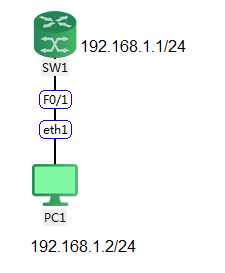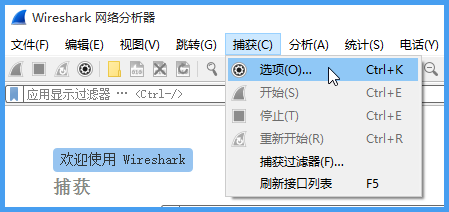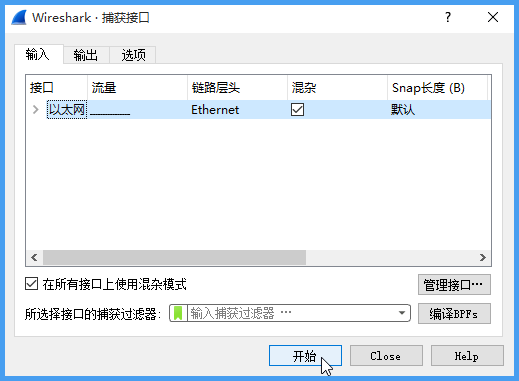實訓目的
- 瞭解Wireshark的使用。
- 能分析Ping過程,找出Ping不通的原因。
實訓背景
PING(Packet Internet Groper, 因特網包探索器),用於測試網絡是否連通的程序,在Windows、Linux、Unix下都是標配程序,Ping發送一個ICMP(Internet Control Messages Protocol, 因特網信息控制協議)Request,接收方收到後,馬上回復一個ICMP Echo(Reply)。
實訓拓撲
實驗所需設備:
| 設備類型 | 設備型號 | 數量 |
|---|---|---|
| 交換機 | S3760 | 1 |
| PC | Windows 10 | 1 |
實訓步驟
步驟1:基本配置。
SW1:
Ruijie>enable
Ruijie#configure terminal
Ruijie(config)#hostname SW1
SW1(config)#步驟2:配置IP。
SW1(config)#interface vlan 1
SW1(config-if-VLAN 1)#ip address 192.168.1.1 255.255.255.0
SW1(config-if-VLAN 1)#end
SW1#PC1:
PC1的IP設置好之後,系統會詢問你本臺電腦是否要被網絡上的其他設備發現,點“否”(請注意,與上個實訓不同,這裏點否)。
步驟3:PC1與SW1互相Ping。
SW1 Ping PC1不通。
PC1 Ping SW1通。
在PC1上ping PC1自己。
ping 192.168.1.2PC1 ping自己能通,說明PC1的網卡正常,網卡上的TCP/IP協議也正常,但是爲什麼SW1 ping PC1不通呢?
步驟4:啓動Wireshark找原因。
在PC1上啓動Wireshark,點擊菜單“捕獲”->“選項”。
點擊“以太網”,點擊“開始”。
從SW1 Ping PC1,交換機會Ping 5次,但是都丟包。
在PC1的Wireshark中,發現SW1發出的5個Ping request包都有傳到PC1,但是PC1不回覆Ping reply。
步驟5:檢查PC1防火牆。
“控制面板”->“系統和安全”->“Windows防火牆”。
我們發現,“來賓或共用網絡”有一個網絡接口“網絡3”的防火牆狀態是“啓用”的。現在關掉它,點“啓用或關閉Windows防火牆”。
現在,SW1 Ping PC1通了。
實訓問題
問題1:如果在步驟2中點“是”,那麼PC1的接口網絡3防火牆狀態如何?
問題2:請在PC1中分別關掉/開啓防火牆,並用Wireshark抓包,看看區別在哪裏?